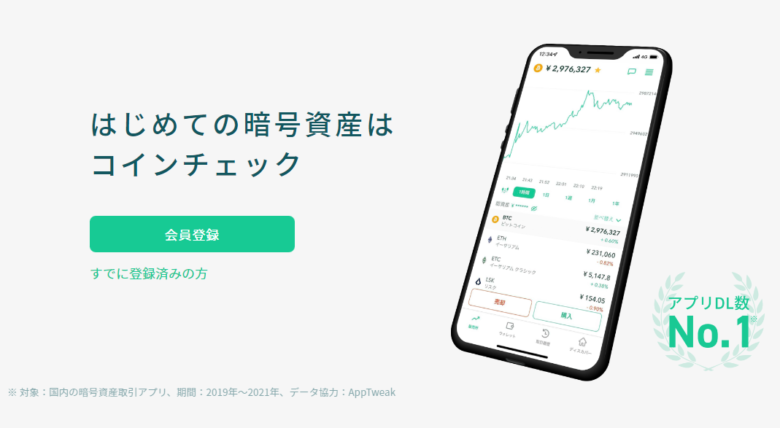というお悩みを解決します。
こんにちは!
本記事の筆者・こばんは、NFTクリエイター 兼 投資家として活動しながら当メディアを運営している「NFTの専門家」です。
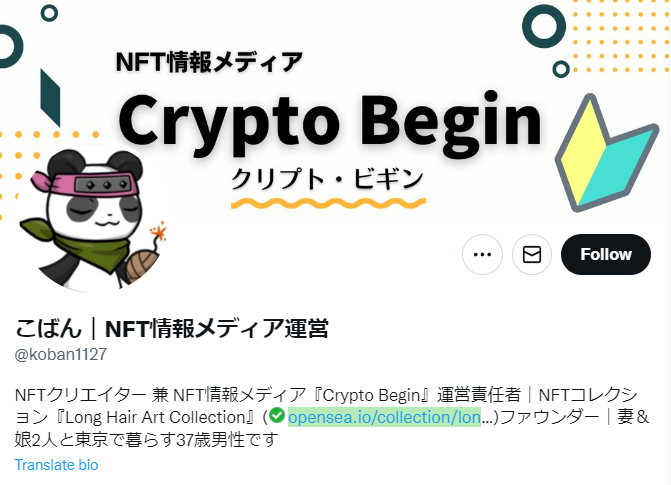
(筆者・こばんのTwitterアカウントはこちら)
この記事では、NFTマーケットプレイス「Magic Eden」(マジック・エデン)で、ビットコインNFTをコレクション申請する手順をご案内します。

「Magic Eden」は数あるNFT取引サイトのなかでも、とくにビットコインNFT(Ordinals/オーディナルズ)の取引が活発なサイトです。

(画像引用元:マジック・エデン公式サイト)
この記事を読めば、あなたもMagic EdenにNFTを出品して販売できるようになります。
ご自分の作品をビットコインNFTとして販売してみたい方は、ぜひ参考にしてくださいね♪
上手なNFTのはじめ方
ビットコインNFTをはじめるには、仮想通貨のビットコインが必要です。
ビットコインの入手・管理に必須の仮想通貨口座をまだお持ちでない方は、いまのうちに無料口座開設しておきましょう。
最短5分で登録申請できます。(スマホからもOKです)
\ こちらから無料登録できます /
※登録に一切お金はかかりません
※スマホからでも申込可能です
※詳細はコインチェック公式サイトで確認ください
ビットコインNFTをMagic Edenにコレクション申請する手順
Magic Edenでは、コレクション申請が承認された作品のみが出品・販売できる仕組みになっています。
そのためビットコインNFTを販売開始するには、以下の手順が必要になります。
ビットコインNFTの売り方
- ウォレット接続
- コレクション申請
- 必要情報入力
- 出品・販売
コレクション申請には「Creator Hub」という、クリエイター専用の機能を使用します。

なお、この手順を進めていく上で、以下の準備物が必要です。
準備するもの
- NFT化された作品
- アイコン用画像
お手元の画像作品をまだNFT化していない場合は、まず以下『ビットコインNFTのつくり方』を参考に作品のNFT化を行ってください。
-

ビットコインNFTのつくり方|NFT生成サイト「Gamma(ガンマ)」で画像をNFT化する手順を解説
続きを見る
また、コレクション申請時の作品数は「2作品以上」を推奨します。
なぜなら、1つの作品だけで申請すると以下のように却下される場合があるからです。
【コレクション申請却下のメール】
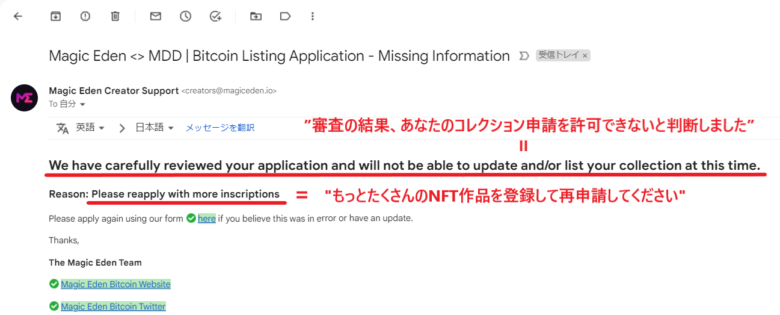

またアイコン用画像は、以下の条件で作成してご準備ください。
ポイント
- 画像サイズ:500×500px
- ファイルサイズ:5MB未満
- ファイル形式:png/jpeg/gif
なお、コレクション申請にはTwitter連携が必要で、このとき「フォロワー数が100人以上」が最低条件になっています。
Twitterフォロワー数が100人を超えてから、以下のコレクション申請手続きを進めてください。

ではこのあと、手順を1つずつ解説していきます。
手順①:ウォレット接続
まず、「Magic Eden」(マジック・エデン)の公式サイトにアクセスします。
※上記リンクより公式サイトに移動できます
「Magic Eden」はアカウント登録が不要です。
すぐに利用開始できます。
画面上部で、利用するチェーンを選択できます。
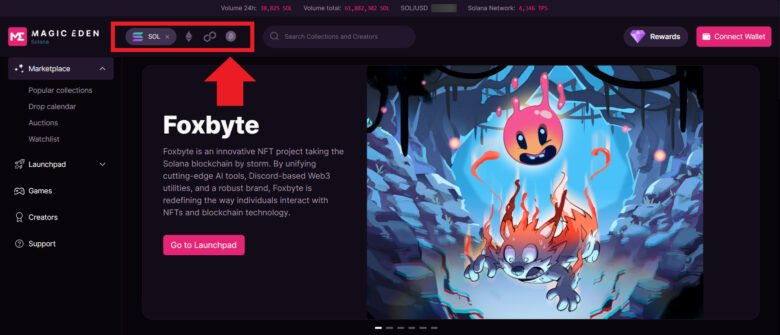
今回はビットコインNFTの申請を行うので、ビットコインのマークを選択します。

これで、ビットコインNFTのOrdinals(オーディナルズ)を取り扱うページに移動できました。
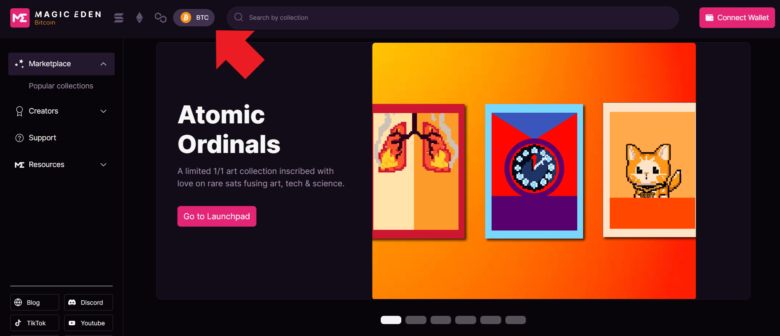
つづいてウォレットを接続します。
画面右上の「Connect Wallet」ボタンをタップします。
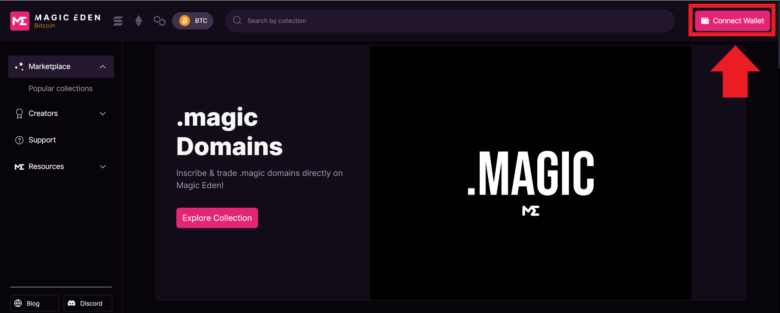
画面中央に小ウィンドウが開きます。
先ほど作成したXverse Walletを接続するため、「Xverse」を選択します。
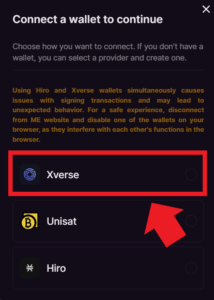
パスワードを入力してウォレットにサインインしたら、「Approve」ボタンをタップして進めます。
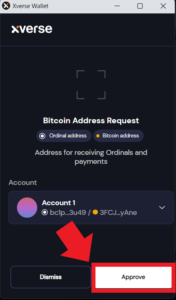
サイト画面右上にウォレットアドレスが表示されていればOKです。
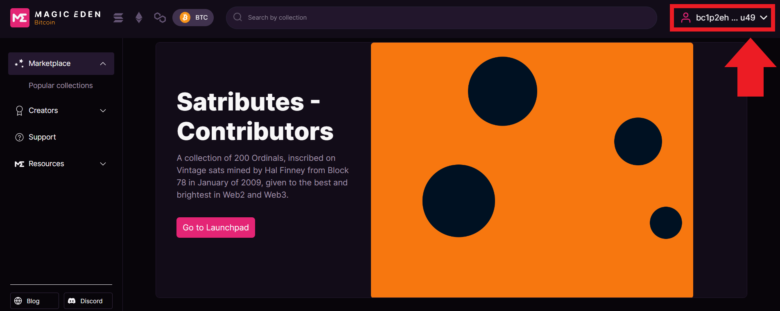

手順②:コレクション申請
つぎにコレクション申請を行います。
申請ページに移動
画面左側より「Creators」→「Apply for listing」を選択します。
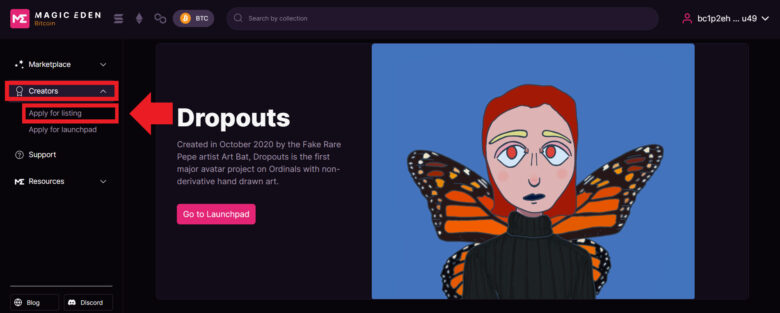
メールアドレス入力
メールアドレス入力画面が開くので、アドレス入力後に「Log in / Sign up」ボタンをタップします。
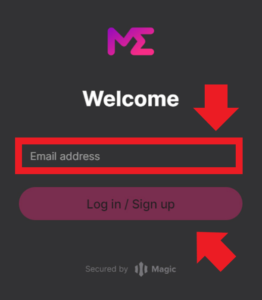
登録メールアドレスに、メールが送信されました。
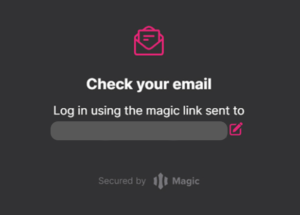
届いたメール本文内にある「Log in to creators」ボタンをタップします。
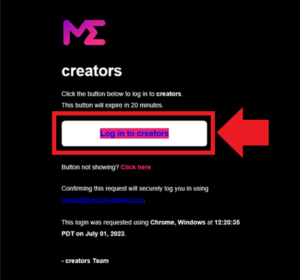
解説動画が流れます。
つぎの手順に進む場合は、右上の「×」マークをタップして画面を閉じてOKです。
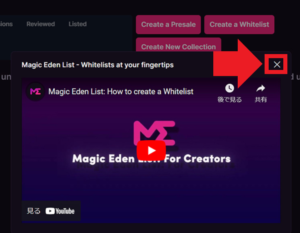

申請を開始
申請ページが開きます。
一番右の「Create New Collection」ボタンをタップします。
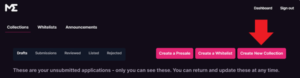
チェーン選択等
まずは利用するチェーンと著作権情報を選択します。
今回はビットコインチェーンをつかったNFTにしたいのでチェーンは「Bitcoin」を、自分でつくった作品を出品するので著作権情報は「Yes, I am the author」(はい、わたしが著作権者です)を選択し、さいごに「Let's Go」ボタンをタップします。
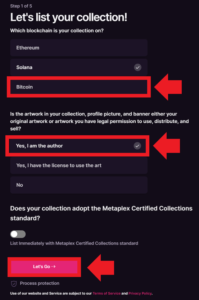
コレクション情報入力
つぎはコレクション情報の入力です。
「Collection Name」には任意のコレクション名を、「Collection Symbol」にはコレクションページのURLに使用する文字列を入力しましょう。
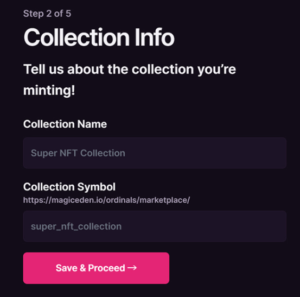
コレクション名は後から変更可ですが、コレクションシンボルは変更不可です。
慎重に検討のうえ、入力しましょう。

両方入力したら、「Save & Proceed→」ボタンをタップして進みましょう。
詳細情報の入力
つづいて、詳細情報を入力していきます。
「Collection Description」には、コレクションの紹介文を入力し、「Inscription Icon」にはコレクションのなかでもっとも代表的な作品の「インスクリプションID」を入力します。
「Profile Images」には、事前に準備しておいたアイコン画像をアップロードします。
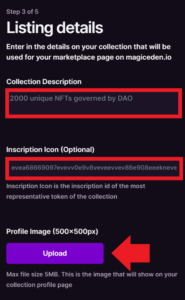
「インスクリプションID」は、以下の手順でウォレットから確認できます。
「インスクリプションID」は、ウォレットで確認できます。
まずウォレット下段にある、四角4つのマーク(以下、赤枠部分)をタップします。
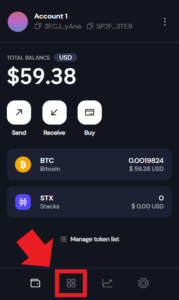
「Open gallary」をタップします。
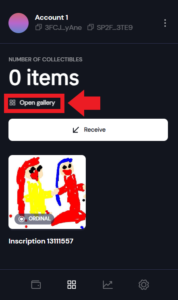
作品の画像をタップします。
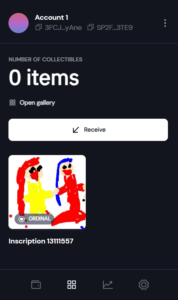
大画面表示に切り替わります。
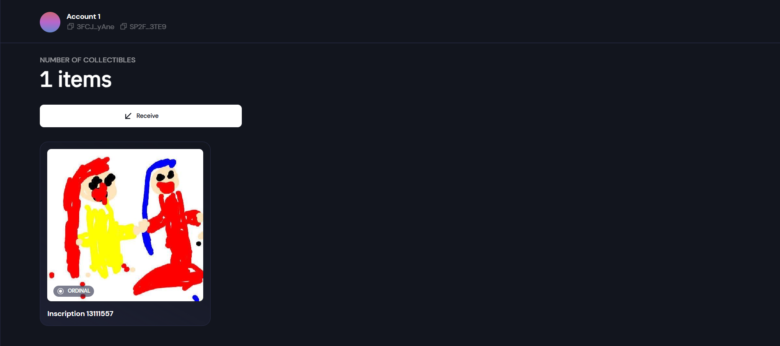
以下の「ID」欄にあるのが、「インスクリプションID」です。
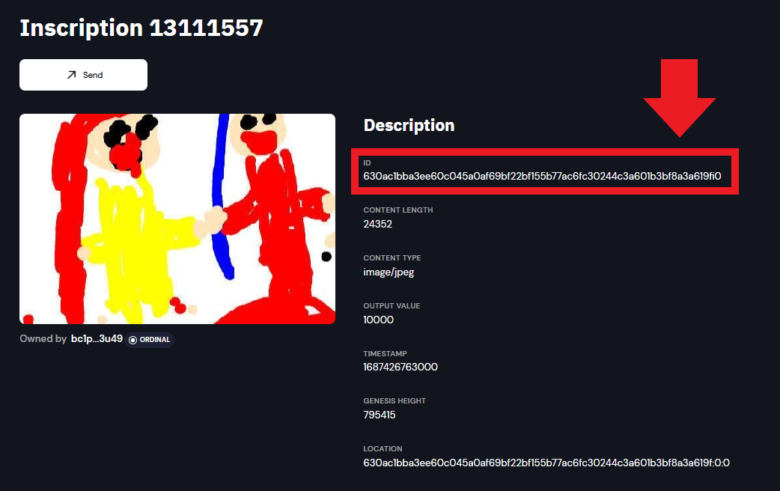
こちらをコピーしたら、再度Magic Edenの画面に戻り、先ほどの「Inscription Icon」欄に貼り付けすればOKです。
つぎの「Derivative」では、今回申請する作品が他のブロックチェーンで展開済みか否かを選択します。
他のブロックチェーンでの展開がない場合は、以下のままでOKです。
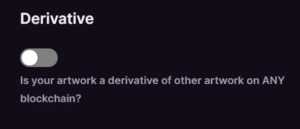

もし他のブロックチェーンで展開済みの場合には、ボタンバーを右にずらして(以下のように緑色にして)、該当するコレクション情報を入力してください。
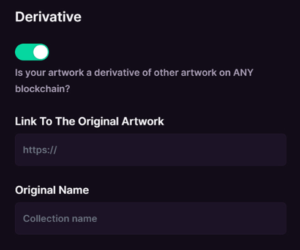
つぎにカテゴリー選択です。
任意で設定できるので、今回申請する作品にもっともふさわしいものを選びましょう。
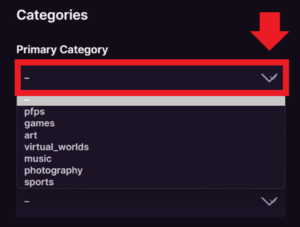
このあと「Secondary Category」の選択画面も表示されますが、こちらは設定しなくても大丈夫です。
Twitter連携
つづいてTwitter連携です。
「Link Twitter」ボタンをタップします。
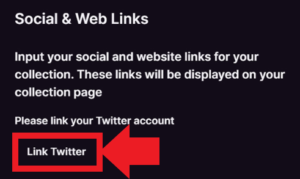
「連携アプリを認証」ボタンをタップして進めます。
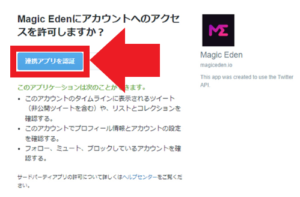
以下の画面が表示されれば、無事にTwitter連携は完了です。
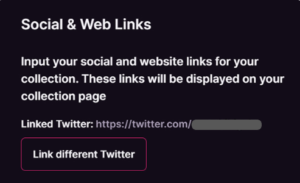
なお、Twitterのフォロワー数が100未満だと、以下のようなエラーメッセージがでてしまいます。
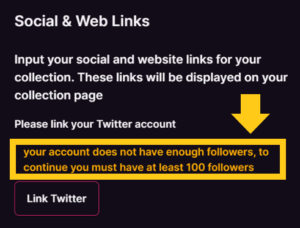

Discord、ウェブサイト登録
このあと、Discordまたはウェブサイトを運営している場合には情報を入力します。
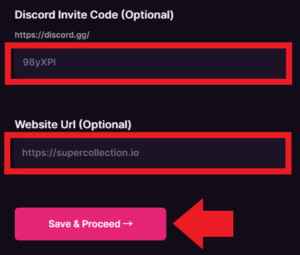

すべて入力後、「Save & Proceed→」ボタンをタップします。
作品情報を入力
ここからは、NFT作品の詳細情報を入力していきます。
マジックエデンではじめてコレクションを立ちあげる場合は、「Review(not approval for listing)」を選択しましょう。
「Total Supply」には、コレクションに出品するNFT作品の総数を入力します。
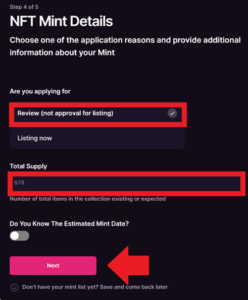
「Total Supply」はあとから修正できます。
すでに作成済みの手持ちの作品数でも、予定しているものを含めた総販売数でも、どちらの数字を書いても大丈夫です。
「Do You Know The Estimated Mint Date?」は、作品のインスクライブ(NFT化)がまだ終わっていない場合に設定していきます。
すでにインスクライブ(NFT化)済みの方は、何もしなくて大丈夫です。
さいごに「Next」ボタンをタップします。
オプション設定
ここではオプション設定を行います。
まずは、コレクションでホワイトリストを作成するかどうかを選択できます。
だれでも購入できるようにしたい場合(ホワイトリストを作成しない場合)は、「No」ボタンをタップします。
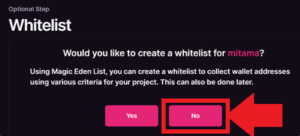
確認と申請
ここまで入力してきた内容を確認します。
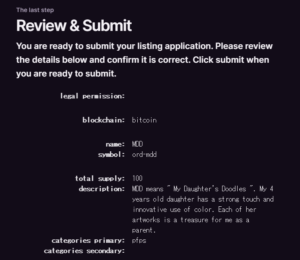
もし修正したい項目がある場合は、画面左側にある以下より修正したいページを選択してください。
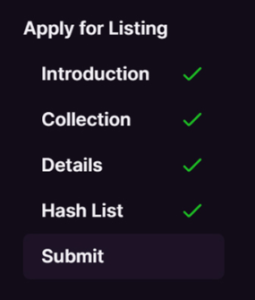
すべての確認が済んだら、「Submit」ボタンをタップします。
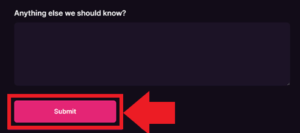
Creator Hubから作品登録
コレクション申請が承認されると、Magic Edenからメールが届きます。
メール内にある「Creator Hub」のリンクをタップします。
申請ページが開いたら、「Listed」をタップします。
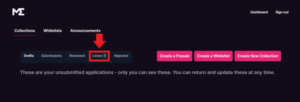
申請したコレクションが表示されるので、そのアイコンをタップします。
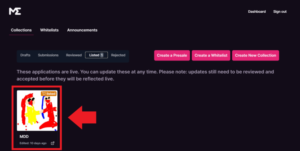
コレクションの詳細を入力したページが開くので、画面左側にある「Hash List」をタップします。
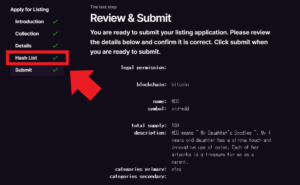
ページを下にスクロールします。
すると「Ordinals Inscriptions List」が新たに表示されています。
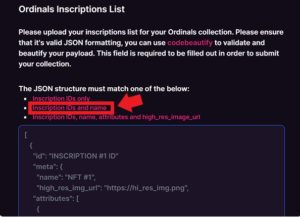
それぞれ上から順に、以下のような内容です。
- IDのみ登録する
- IDと作品名を登録する
- IDと作品名のほか、属性なども登録する
今回は、作品1つひとつに名前がつけられる形式にしたいので、真ん中の「Inscription IDs and name」を選択します。
ここからは、「JSON」(JavaScript Object Notation)というフォーマットに従った文字列を作成していきます。

以下のとおりマネすれば、はじめての方でもできます。
このあとの手順は、以下のとおりです。
- テンプレートのダウンロード
- 作品IDと作品名をメモに入力
- コード情報貼り付け
1つずつ順番にやっていきましょう!
テンプレートのダウンロード
最終的にアップロード作業するデータには、所定の表記方法(文字列や改行の位置など)があります。
まずは、この所定の表記方法(=テンプレート)を入手しましょう。
以下の画面が開くので、「download」ボタンをタップしてファイルをダウンロードします。
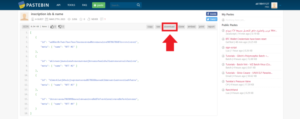
先ほどURLをタップすると、以下の画面が開きます。
ここで画面中央の白枠内にある文字をすべてカーソルで選択して、全文をコピーします。(以下赤枠部分)
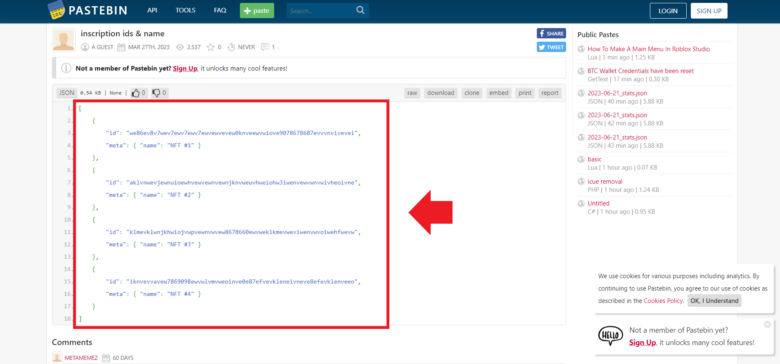
いまコピーしたものを、メモ帳などに貼り付けします。

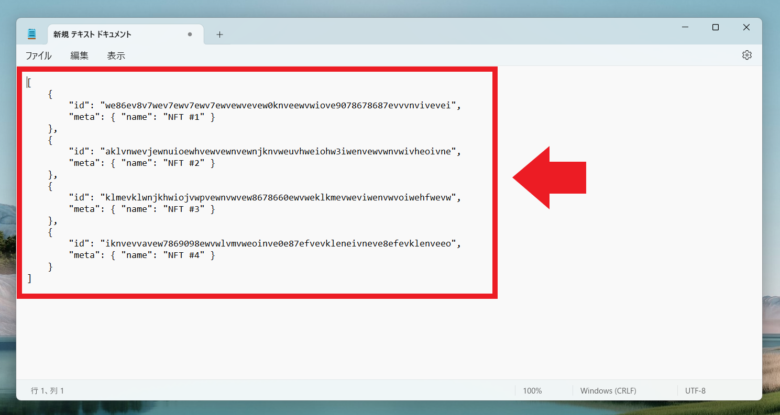
わたしはテキストドキュメントを利用しました。(上記画像)
作品IDと作品名をメモに入力
テンプレートの構造は、以下のとおりです。
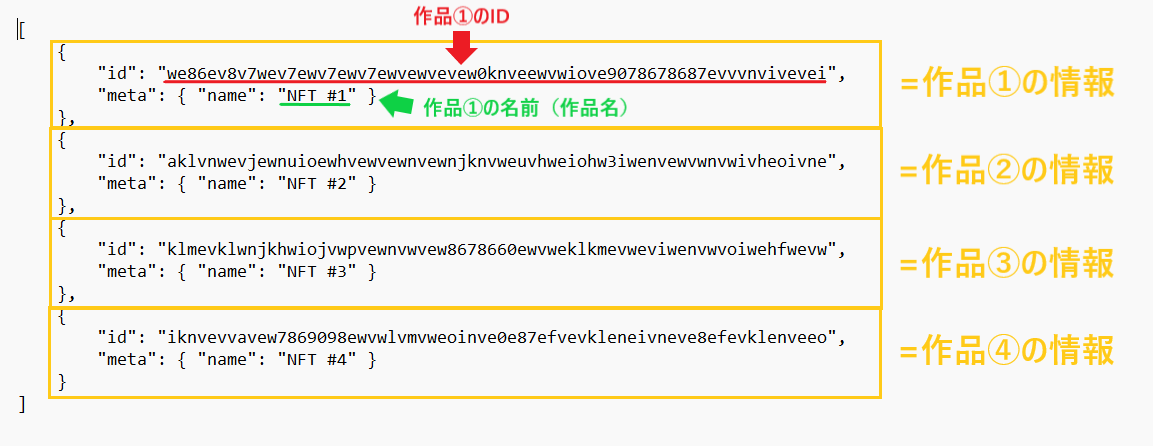
デフォルトの状態で、
- 作品4つ分の枠あり
- IDと作品名には仮(架空)の文字列が入力済み
になっていますので、こちらを自分で加工(加筆・修正や削除)していきます。
作品が3つ以下の方は不要な行の削除を、5つ以上ある方は行の追加をしてください。

作品ごとのIDは、ウォレットで確認できます。
まずウォレット下段にある、四角4つのマーク(以下、赤枠部分)をタップします。
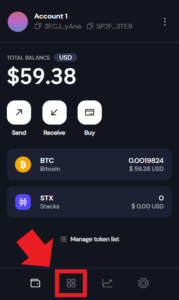
「Open gallary」をタップします。
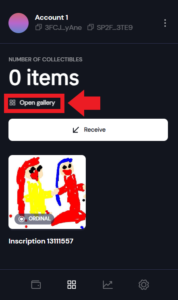
作品の画像をタップします。
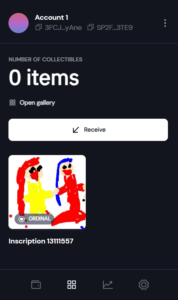
大画面表示に切り替わります。
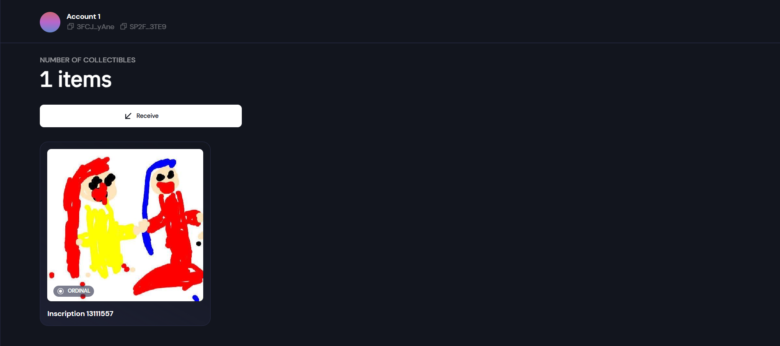
以下の「ID」欄にある文字列をコピーします。
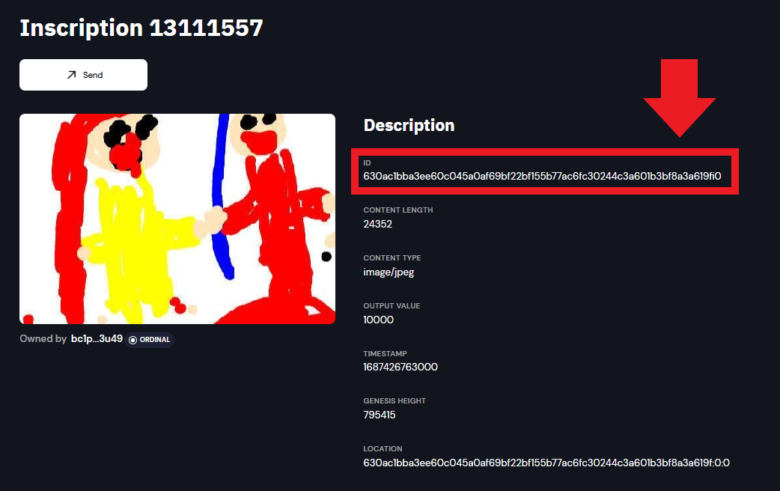
戻って、コピーしたIDを以下に貼り付けします。

ダブルクォーテーションマークで囲まれた部分を削除し、ご自分の作品IDを上書き貼り付けします。
つづいて、作品名の部分です。
以下の部分に、好きな作品名を入力します。

ダブルクォーテーションで囲まれた箇所が、実際に作品名に採用されます。
なお、「#1」などの作品名のうしろにあるナンバー表記は消せます。
今回わたしは、以下のようにしました。


コード情報貼り付け
メモ帳でつくった文字列をすべてコピーします。
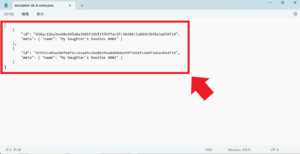
Magic Edenに戻り、「codebeautify」をタップします。
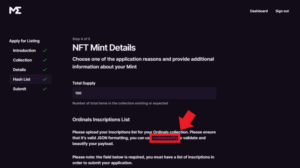
以下の画面が開きます。
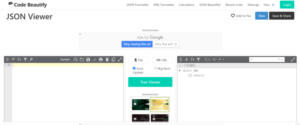
左側のスペース1行目に、先ほどコピーしておいたメモ帳の文字列を貼り付けします。
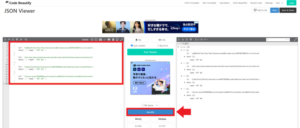
貼り付けすると自動で右側に反映されるしくみになっています。
その後、画面真ん中のやや下にある「Beautify」ボタンをタップします。
すると右側の文字列が、所定のフォーマット形式に置き換わります。
置き換え後の右側スペースに表示された文字列を、すべてコピーします。
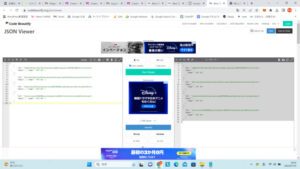
Magic Edenに戻って、JSONファイル文字列を入力する箇所(以下の赤枠部分)の1行目に貼りつけます。
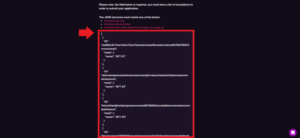
さいごにページ下段の「Review」をタップ後、「Save」ボタンを押したら作品登録完了です。
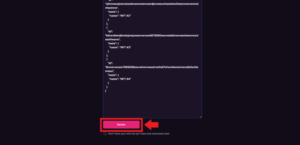

コレクション申請が承認されたら、メールが届きます。
メール内にあるURLリンクをタップしましょう。
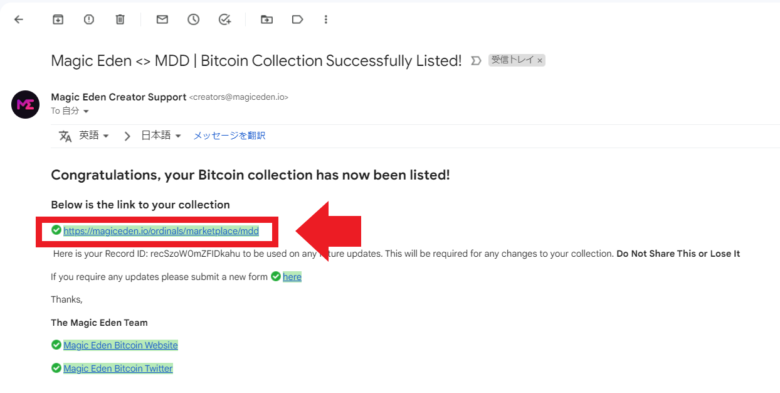
もうコレクションのページができていますね!
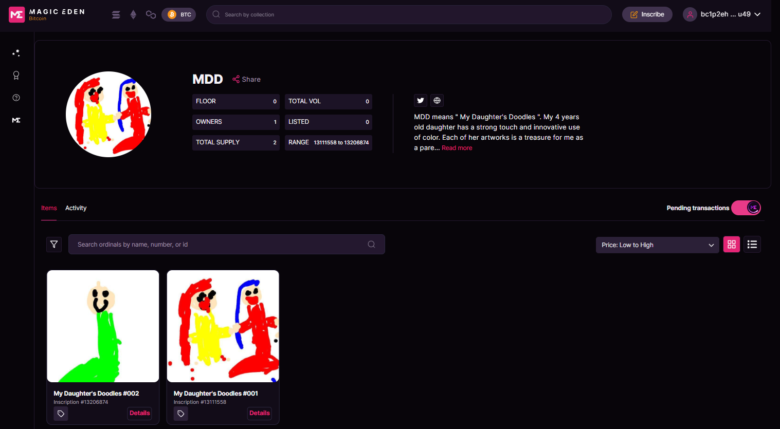

手順③:出品・販売
ではここから、出品していきます。
売りたい作品の画像右下にある「Details」ボタンをタップします。
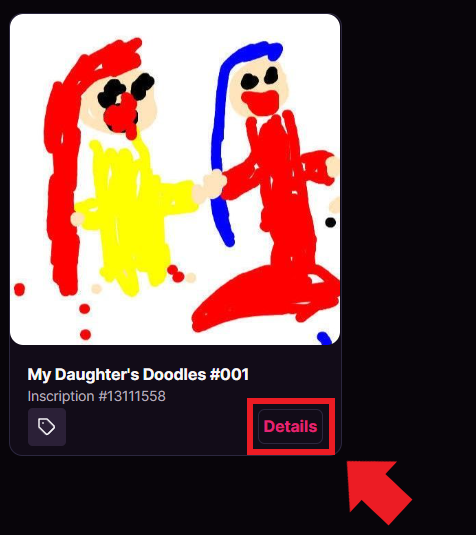
価格をビットコイン(BTC)建てで入力したら「List Now」をタップしましょう。
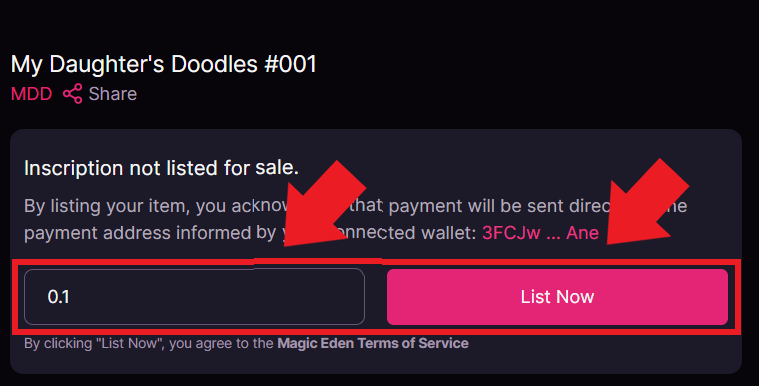
ウォレットが自動で起動します。
パスワードを入力してサインインします。
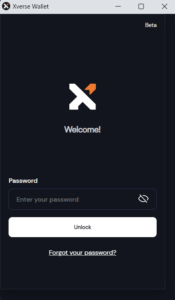
Magic Eden側への手数料が引かれた金額が表示されます。

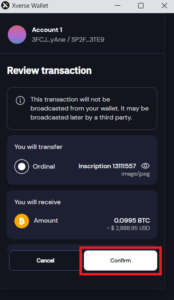
表示金額に問題がなければ「Confirm」をタップして、手続きを進めましょう。
出品手続き中は、画面右下に以下のメーターが表示されます。

メーターが満タンになったら、出品手続き完了です!
出品状況の確認
以下は出品後の作品画面です。
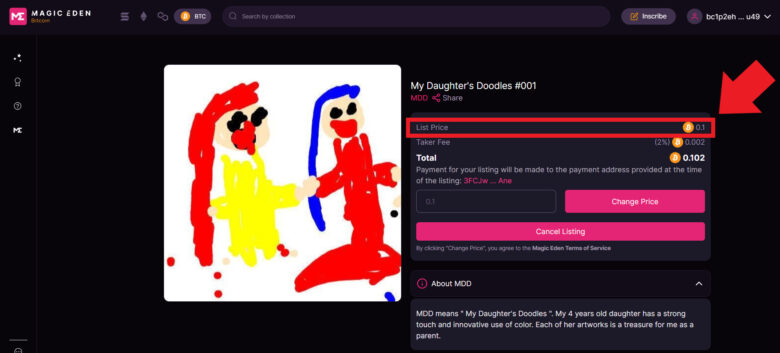
しっかり「List Price」(出品価格/販売価格)が表示されていますね。
※実際のコレクションページはこちらからご確認いだだけます。
これで無事に出品手続き完了です!

今回は以上です。
上手なNFTのはじめ方
ビットコインNFTをはじめるには、仮想通貨のビットコインが必要です。
ビットコインの入手・管理に必須の仮想通貨口座をまだお持ちでない方は、いまのうちに無料口座開設しておきましょう。
最短5分で登録申請できます。(スマホからもOKです)
\ こちらから無料登録できます /
※登録に一切お金はかかりません
※スマホからでも申込可能です
※詳細はコインチェック公式サイトで確認ください
\ この記事が気に入ったらフォロー /